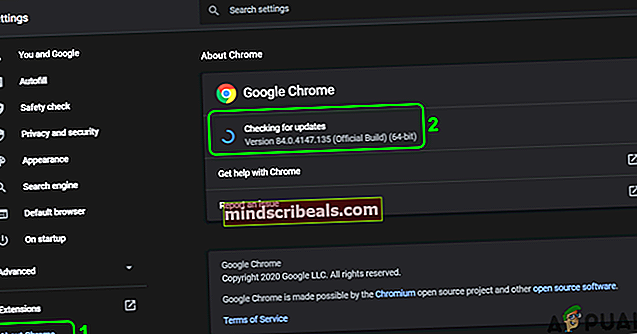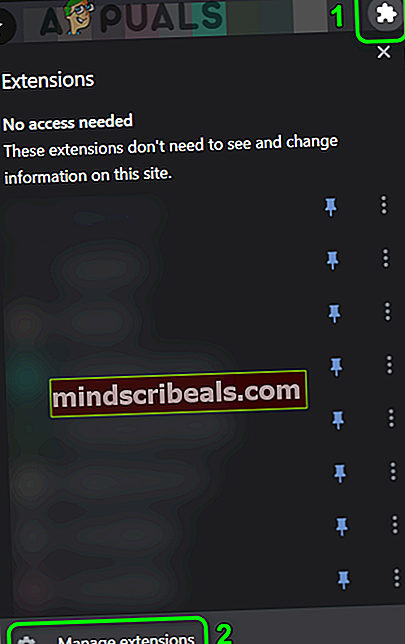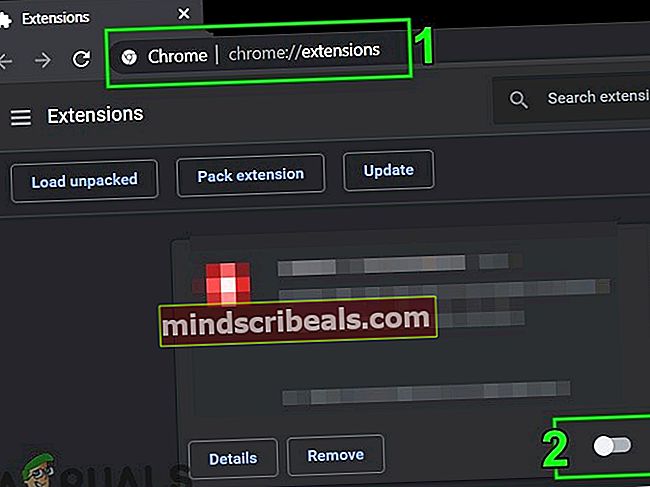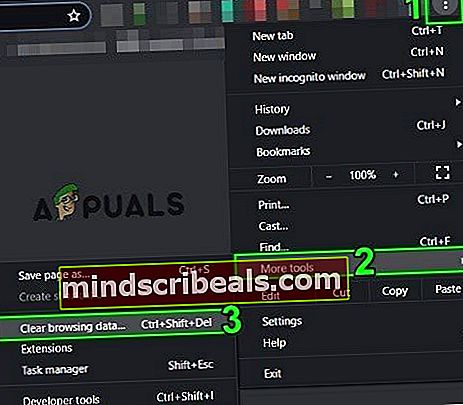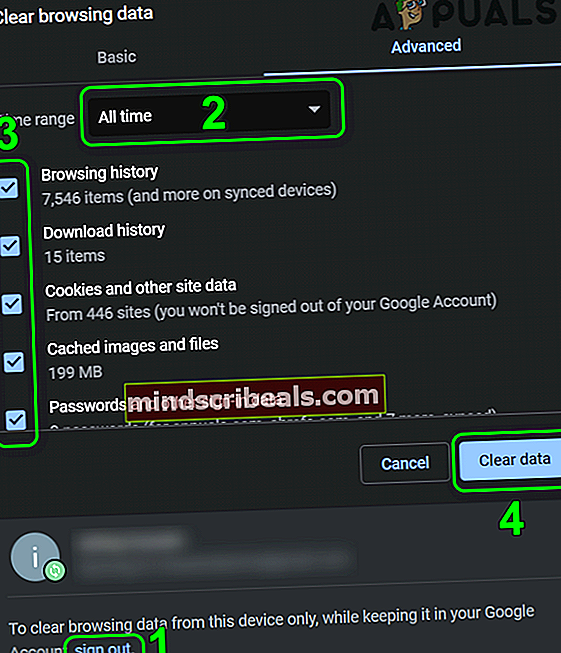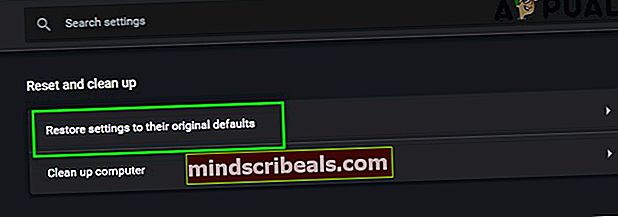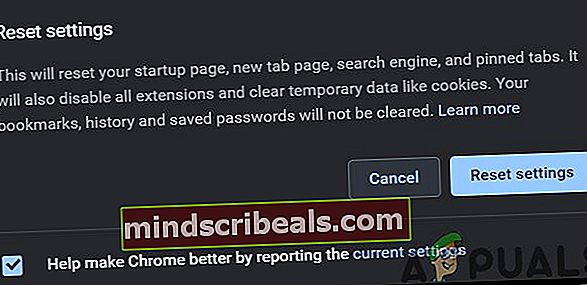Korjaus: Google Docs Superscript ei toimi
yläindeksi (yleensä sen pikanäppäin) voi ei toimi sisään Google Docs jos käytät selaimen vanhentunutta versiota. Lisäksi ristiriitaiset selainlaajennukset tai vioittuneet evästeet / välimuisti voivat myös johtaa keskusteltavaan virheeseen.
Käyttäjä kohtaa ongelman yrittäessään korvata tekstin pikanäppäimellä. Ongelma on raportoitu lähes kaikissa tärkeimmissä käyttöjärjestelmissä (Windows, Mac, Linux jne.) Ja selaimissa (Chrome, Safari, Firefox, Edge jne.).
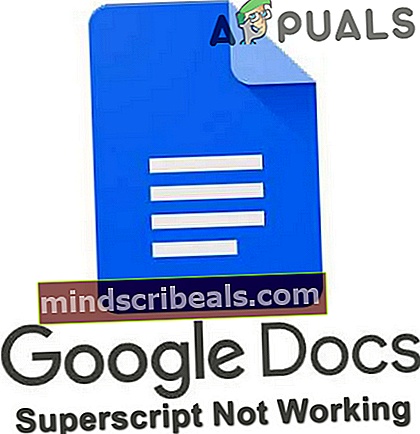
Ennen kuin jatkat vianmääritysprosessin korjaamiseksi yläindeksi Google Docsissa, uudelleenkäynnistää sulkea pois väliaikaiset häiriöt. Jos käytät a hallittu (koulun tai yrityksen) laite / tili ja ota sitten yhteyttä organisaatiosi IT-järjestelmänvalvojaan.
Varmista lisäksi, että yrität oikea pikanäppäineli painetaan Ctrl / komento ja jakso avaimet samanaikaisesti (jotkut käyttäjät yrittivät käyttää Ctrl- ja + -näppäimiä). Muista lisäksi, että nämä pikanäppäimet eivät välttämättä toimi kaikilla kielillä ja näppäimistöasettelulla. Lisäksi, jos sinulla on ongelmia toisella selaimella paitsi Chrome, yritä käyttää pikakuvaketta FN- ja Command / Ctrl- sekä jaksonäppäimet tekstin yläindeksi.
Ratkaisu 1: Päivitä selain uusimpaan koontiversioon
Lähes kaikki selaimet päivitetään säännöllisesti uusien ominaisuuksien lisäämiseksi vastaamaan tekniikan kehitystä ja korjaamaan tunnetut virheet. Saatat kohdata keskusteltavan virheen, jos käytät selaimen vanhentunutta versiota, koska se voi johtaa yhteensopivuusongelmiin selaimen ja Google-dokumenttien välillä. Tässä yhteydessä selaimen päivittäminen uusimpaan koontiversioon voi ratkaista ongelman. Keskustelemme Google Chromen päivittämisestä; voit päivittää selaimesi ohjeita.
- Tuoda markkinoille Kromi selain ja avaa se valikossa napsauttamalla 3 pystysuuntaista ellipsiä (lähellä ikkunan oikeassa yläkulmassa). Valitse nyt tuloksena olevasta valikosta asetukset.

- Napsauta nyt Tietoja Chromesta (ikkunan vasemmalla puoliskolla) ja sitten päivitä Chrome uusimpaan versioon.
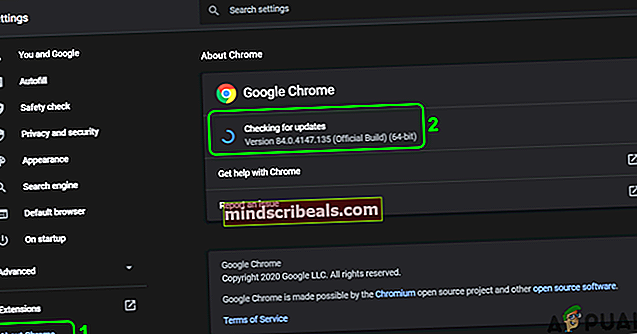
- Napsauta sitten Uudelleenkäynnistää -painiketta ja tarkista onko ongelma ratkaistu.
Ratkaisu 2: Poista ongelmalliset selainlaajennukset käytöstä tai poista ne
Laajennuksia käytetään selaimen toimintojen parantamiseen, ja ne ovat osa melkein kaikkia tärkeimpiä selaimia. Voit kuitenkin kohdata käsillä olevan ongelman, jos jokin laajennuksistasi häiritsee Google-dokumenttien toimintaa. Tämä voi olla totta, jos jokin laajennuksista käyttää samaa pikanäppäintä (Cmd / Ctrl + piste), jota Google Docs käyttää tekstin yläindeksiin. Tässä tilanteessa ongelmallisen laajennuksen poistaminen käytöstä tai poistaminen tai pikanäppäimen muuttaminen voi ratkaista ongelman. Keskustelemme siitä, miten Chrome-selaimen ongelmalliset laajennukset voidaan poistaa käytöstä tai poistaa.
- Tuoda markkinoille Kromi selaimessa ja lähellä 3 pystysuuntaista ellipsiä, napsauta Laajennukset -kuvaketta. Napsauta nyt tuloksena olevassa valikossa Hallitse laajennuksia.
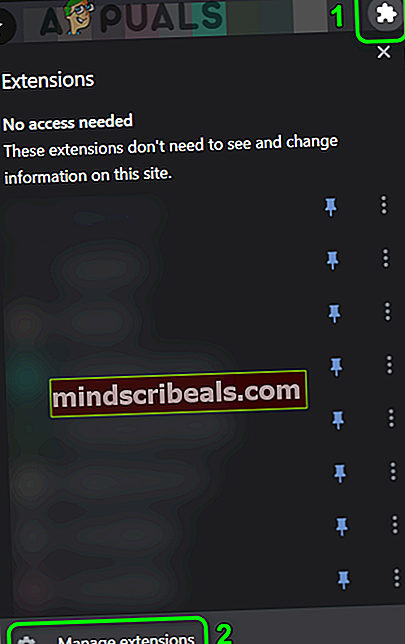
- Sitten, poista kaikki laajennukset käytöstä kytkemällä vastaava kytkin pois päältä -asentoon.
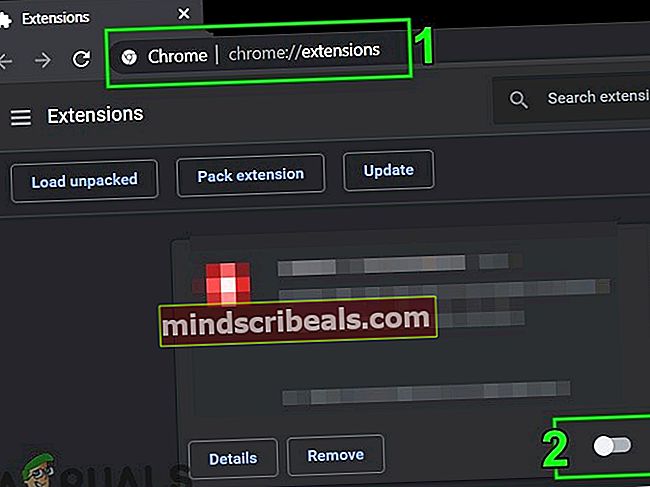
- Tarkista nyt, toimiiko yläindeksin pikakuvake hyvin Google-dokumenteissa. Jos niin, niin ota laajennukset käyttöön yksitellen kunnes löydät ongelmallisen laajennuksen.
Yleensä ongelman ilmoitetaan johtuvan AdBlock-laajennus. Voit myös tarkistaa sen jälkeen vapauttaa Google-dokumentit asetuksissa AdBlock-laajennus.
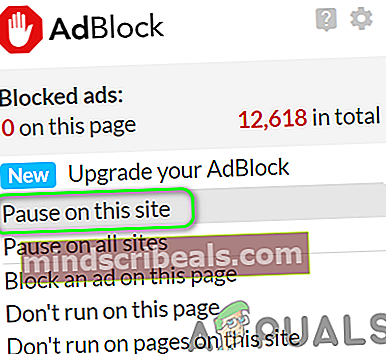
Lisäksi voit myös muuta oletuspikakuvaketta n AdBlock-laajennus noudattamalla seuraavia vaiheita:
- Tuoda markkinoille Kromi selaimessa ja sen osoiterivillä, tyyppi:
kromi: // laajennukset / pikakuvakkeet
- Muuta sitten AdBlock-asetusten alla olevaa pikanäppäintä Toggle Keskeytä / Jatka kaikkia sivustoja -ruudusta Google Docsin käyttämästä erilaisesta.
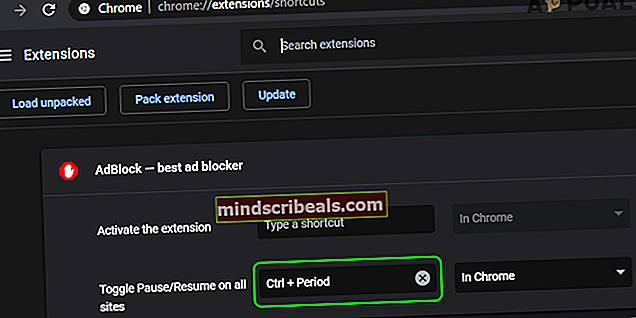
Jos ongelma jatkuu, yritä sitten asenna AdBlock-laajennus uudelleen.
Ratkaisu 3: Tyhjennä selaimesi evästeet ja välimuisti
Lähes kaikki suuret selaimet käyttävät evästeitä ja välimuistia käyttökokemuksen parantamiseksi ja suorituskyvyn parantamiseksi. Yläindeksi (tai sen pikakuvake) ei välttämättä toimi, jos selaimen evästeet tai välimuisti ovat vioittuneet. Tämä on hyvin yleistä ja voi tapahtua missä tahansa tilanteessa. Tässä tilanteessa ongelmien poistaminen voi ratkaista ongelman. Havainnollistamiseksi keskustelemme Chrome-selaimen evästeiden ja välimuistin tyhjentämisestä.
- Tuoda markkinoille Kromi ja napsauta 3 pystysuoraa pistettä (kolme pystysuoraa ellipsiä) lähellä ikkunan oikeassa yläkulmassa. Siirrä nyt hiiren osoitin tuloksena olevassa valikossa Lisää työkalujaja napsauta tuloksena olevassa alivalikossa Poista selaustiedot.
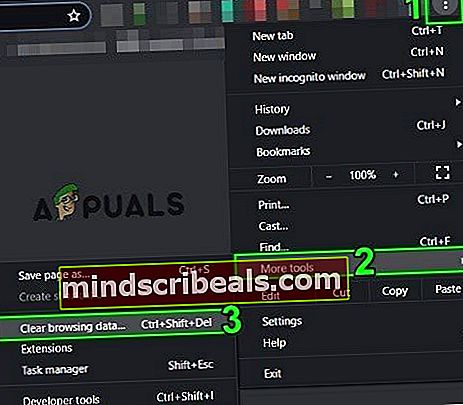
- Napsauta sitten lähellä ikkunan alaosaa Kirjaudu ulos (jos haluat vain poistaa Chrome-tiedot laitteesta, mutta pitää ne Google-tililläsi).
- Valitse nyt aikaväli Koko ajan ja kaikki luokat. Napsauta sitten Puhdas data ja odota sen valmistumista.
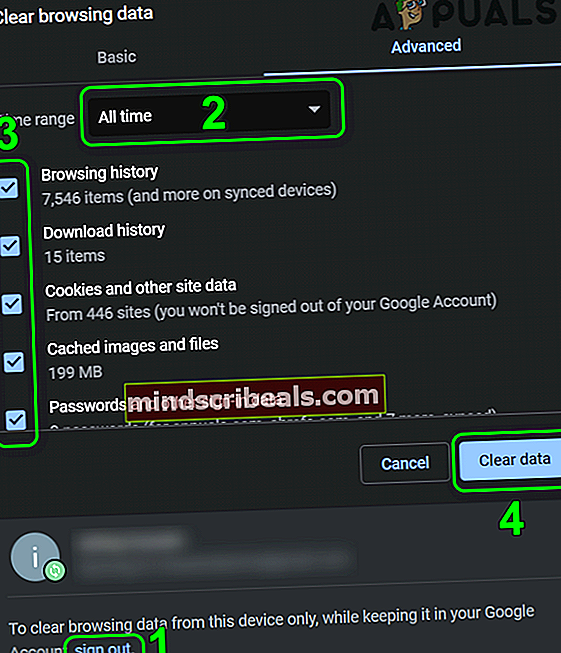
- Nyt, käynnistä uudelleen Chrome ja tarkista sitten, toimivatko Google-dokumentit hyvin.
Ratkaisu 4: Palauta selaimesi oletusasetuksiin
Jos mikään ratkaisuista ei pystynyt ratkaisemaan käsillä olevaa ongelmaa, todennäköisesti yksi selaimen mukautetuista asetuksista on ongelman perimmäinen syy. Tässä yhteydessä selaimen palauttaminen oletusasetuksiin voi ratkaista ongelman. Keskustellaan siitä, kuinka palauttaa Chromen asetukset oletusarvoihin. Noudata selaimesi ohjeita. Ennen kuin jatkat, varmuuskopioi olennaiset tiedot / selaimen / laajennusten tiedot.
- Tuoda markkinoille Kromi selain ja avaa se valikossa napsauttamalla näytön oikeassa yläkulmassa olevia kolmea pystypistettä.
- Napsauta nyt asetukset ja laajenna sitten Pitkälle kehittynyt vaihtoehto (ikkunan vasemmalla puoliskolla).

- Napsauta nyt Nollaa ja puhdista ja valitse sitten ikkunan oikeasta puoliskosta Palauta asetukset alkuperäisiin oletusarvoihinsa.
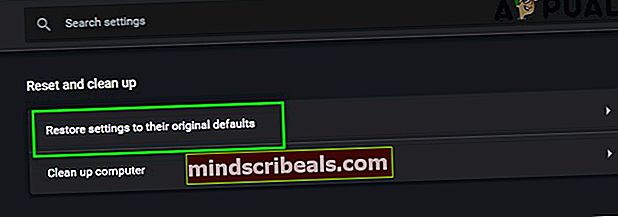
- Sitten, vahvistaa palauttaa asetukset ja sitten käynnistä uudelleen selain.
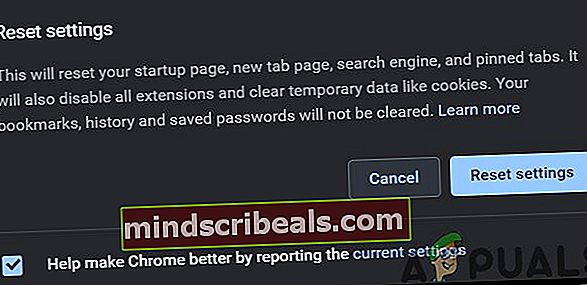
- Toivottavasti uudelleenkäynnistyksen jälkeen yläindeksin ongelma on ratkaistu.
Jos ongelma jatkuu edes edellä mainittujen ratkaisujen kokeilemisen jälkeen, yritä käyttää pikanäppäimen sijaan Muotoile-valikkoa (Muoto> Teksti> Yläindeksi) tekstin yläindeksiksi, kunnes ongelma on ratkaistu.
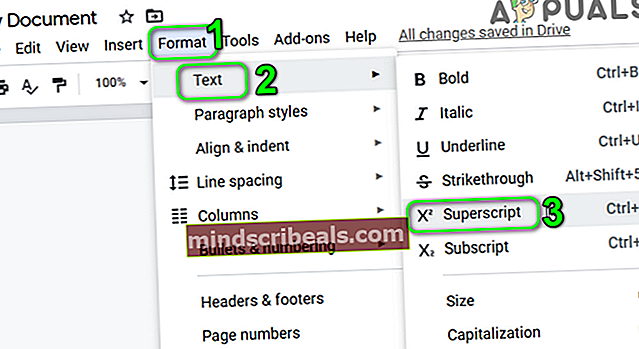 Tunnistaa Google-dokumentit
Tunnistaa Google-dokumentit